在word中做水印的步骤
我们在做文档的添加上谁有一是为了自己品牌的宣传,二是怕别人冒用我们的作品,也就是为了保护自己的版权。那么我们到底应该怎么给文档添加上任意自定义的水印呢?
1、首先你需要打开你需要进行水印处理的word文档。
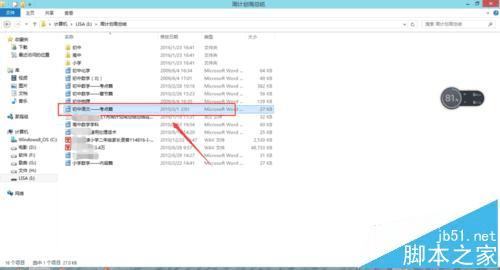
2、这时候点击公交栏上的[插入],然后继续选择[图片]的下拉框。继而选择这里的[艺术字]。


3、在这里有不同的样式的艺术艺术字。你可以根据自己的需要选择合适恰当的艺术字。小朱以这里其中一个为例 。然后点击[确定]

4、在其中的蓝色字体的地方输入你需要显示的水印文字。如小朱随便打入几个字为例。在上方你可以调节字体,包括样式与型号大校


5、这是直接添加艺术字的样子。用鼠标左键点击该艺术字。会出现对该艺术字进行调节的裱框。这里有设置艺术字的颜色,透明度等,还有环绕方式,已经艺术字改编为竖排等等。我们点击[环绕方式]----[ 衬于文字下方]。



6、在这里的小圆圈(点击艺术字才会出现)是调节艺术字的大小和位置的。

7、看是不是就已经完成水印了。

8、如果你需要改变艺术字的颜色就点击设置艺术字的格式。改变颜色。这样点击确定就可以改变他的颜色了。最后保存就好了。


本文地址:http://www.45fan.com/dnjc/75273.html
